Brez zagonske naprave pri prenašanju - kaj storiti?
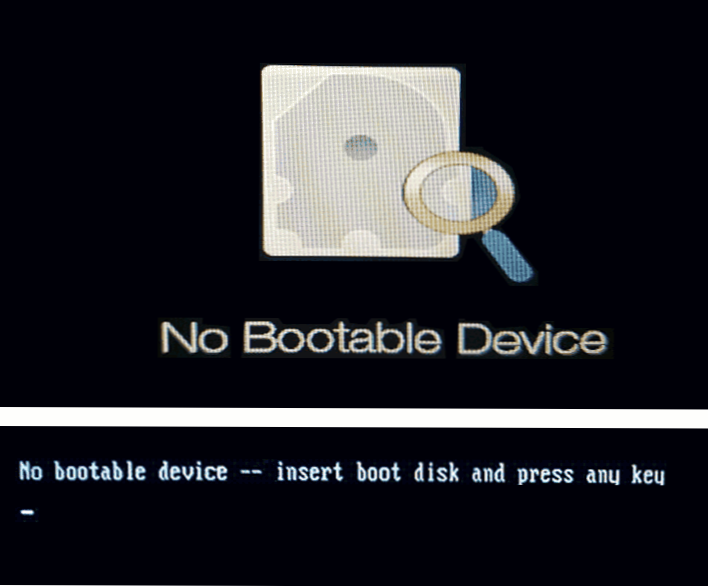
- 4818
- 779
- Pablo Johnson
Med drugimi težavami, s katerimi se lahko uporabnik sreča, ko je prenosnik ali računalnik vklopljen - sporočilo ni zagonske naprave na črnem zaslonu (prevod v rusko: ni nalaganja nalaganja), včasih - "Brez zagonske naprave - vstavite zagonski disk in pritisnite zagonski disk in pritisnite Kateri koli ključ ”, pogosto tik pred težavo, vse deluje pravilno.
Ta navodila so podrobno o tem, kaj storiti, ko se pojavi napaka, ko ni zaženite naprave na Acer, HP, Lenovo, Dell in drugi prenosnik. Vendar se lahko na namiznem računalniku pojavi napaka.
- Prva dejanja za napako brez zagonske naprave
- Prenesite parametre in dostopnost naprav za nalaganje
- Video navodila
Prva dejanja, ko se pojavi napaka, ki ni zagonska naprava
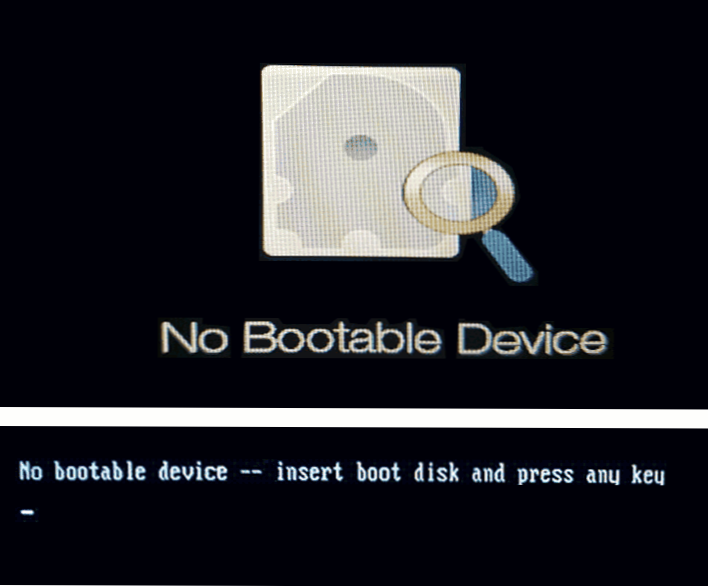
Če je do nedavnega vse delovalo pravilno, z prenosnikom ni bilo nobenega dejanja (na primer namestitve novih diskov) in ob vklopu prenosnika, s katerim ste se soočili s poročilom o zagonski napravi, je smiselno poskusiti naslednje preproste metoda reševanja problema.
- Izklopite prenosnik z dolgim zadrževanjem gumba za vklop (približno 10 sekund).
- Odklopite morebitne zunanje pogone iz prenosnika: Flash Drives, pomnilniške kartice, zunanji trdi diski in bolje - na splošno je vse, kar je bilo pred kratkim povezano prek USB.
- Še enkrat vklopite prenosnik in preverite, ali je bila težava ohranjena.
Opisani še zdaleč ne delujejo, včasih pa se izogne potrebi po sledenju opisanih dejanjih in prihrani čas.
In še eno točko, ki jo je treba upoštevati, preden se premaknete naprej: če se napaka pojavi in izgine - na primer po načinu spanja, gibernacije ali celo zaključku dela, pride do napake in po ponovnem zagonu prenosnik Windows 10, Windows 11 ali je nameščen na prenosniku 8.1, poskusite izklopiti hiter začetek in namestiti gonilnike čipov s spletnega mesta proizvajalca prenosnikov za vaš model - to lahko reši težavo.
Preverite parametre nalaganja in razpoložljivost naprave za nakladanje
Opomba: Vse, predstavljeno spodaj, je pomembno za primere, ko je na prenosniku nameščen disk s sistemom. Če ste namestili nov čisti disk SSD ali HDD, morate sistem namestiti s bliskovnega pogona, tako da se napaka ne prikaže.
Kot že omenjeno, besedilo sporočila brez zagonske naprave - vstavite zagonski disk in pritisnite katero koli tipko Prevedi kot "ni naprave nalaganja - vstavite zagonski disk in pritisnite katero koli tipko". Vendar dejstvo ni vedno, da je tak disk res odsoten, razlog je lahko drugačen:
- Napačen postopek nalaganja v BIOS/UEFI, zlasti po namestitvi novih diskov.
- Nepravilni parametri nalaganja (na primer, zagon je nastavljen samo v načinu UEFI v BIOS -u, diskovni sistem.
- Poškodba zagonskega nakladalnika sistema.
Vse to je treba preveriti, za to:
- Izklopite prenosni računalnik ali računalnik Dolgo zadrževanje gumba za vklop, vklopite in še preden sporočilo brez zagonske naprave, kliknite vhodni ključ v BIOS/UEFI. Ponavadi to F2 ali Fn+f2, Toda obstajajo tudi drugi tipki: praviloma je na prvem zaslonu za prenos naveden potrebna ključ (na primer pritisnite F2 za vstop na nastavitev).
- Pojdite na BIOS na zavihek Čevelj: Praviloma je to mogoče storiti s pomočjo "pravega" strelca.
- Preverite parameter Način zagona (V primeru prenosnika Acer se lahko način nalaganja na druge razlikuje). Če je nameščena v »UEFI«, poskusite namestiti »Legacy« in obratno: UEFI namesto zapuščine, nato shranite nastavitve tipke F10 (ali na zavihku Exit, izberite »Izhod shranjevanje«) in preverite, ali je, če se spremeni «) Napaka je naslednjič izginila, da se vklopi. Če sta bila nastavljena tudi UEFI in Secure Boot - "Omogočeni". Če ne, vrnite začetne parametre in nadaljujte na naslednji korak.
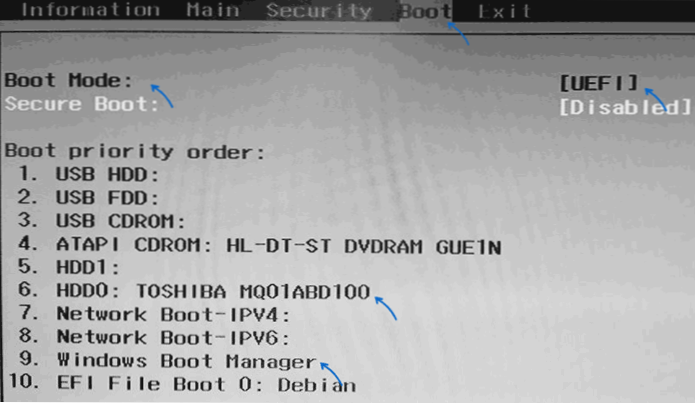
- Oglejte si, ali je nameščen vaš glavni trdi disk ali prvi na seznamu zagona na zavihku za zagon. Če ne, ga premaknite na prvo mesto (izberite in uporabite tipke, ki bodo navedene v certifikatu, običajno na plošči na desni, običajno F5 in F6). Če je na seznamu vključen seznam Windows Boot Manager, ga je bolje postaviti na prvo mesto in ne na disku. Spet ohranimo nastavitve BIOS in preverimo, ali je to rešilo težavo.
- Če na seznamu nalaganja naprav ni sistema trdega diska ali SSD -ja, morda poskusite fizično obnoviti disk, lahko to kaže tudi na napako v skladišču.
- Če je disk prisoten, je bil sistem nameščen na njem, vendar je napaka ohranjena, zagonski nalagalnik lahko pomaga, več podrobnosti: kako obnoviti zagonski nalagalnik Windows 10.
- Če obnovite zagonski nalagalnik v ukazni vrstici, ugotovite, da imajo nekateri razdelki na disku surovo v vrsti datotečnega sistema, preverite datoteko tamkajšnjega sistema diska v ukazni vrstici, več podrobnosti: Kako popraviti surovo disk.
Video navodila
Če je težava nobene zagonske naprave shranjena, medtem ko disk deluje in vidna v sistemu, lahko OS vedno znova namestite iz nič. Če obstajajo pomembni podatki na sistemskem disku, lahko namestitev izvedemo brez oblikovanja.

